- লেখক Jason Gerald [email protected].
- Public 2023-12-16 10:57.
- সর্বশেষ পরিবর্তিত 2025-01-23 12:08.
আপনি যদি ইনস্টাগ্রামের নতুন বৈশিষ্ট্যগুলি তাড়াতাড়ি ব্যবহার করতে চান তবে আপনি একটি ইনস্টাগ্রাম বিটা পরীক্ষক হতে পারেন। পণ্যটি আনুষ্ঠানিকভাবে প্রকাশের আগে বিটা ব্যবহারকারীরা বিভিন্ন নতুন বৈশিষ্ট্য ব্যবহার করে দেখতে পারেন। এইভাবে, আপনি আপনার অনুগামীদের বৈশিষ্ট্য সম্পর্কে বলতে পারেন বা অন্য কেউ করার আগে আপনি অ্যাপটির সাথে নিজেকে পরিচিত করতে পারেন। শীতল, তাই না? এই নিবন্ধটি ইনস্টাগ্রাম বিটা পরীক্ষকদের বিষয়ে প্রায়শই জিজ্ঞাসিত প্রশ্নের উত্তর দেয়।
ধাপ
প্রশ্ন 1 এর 5: ইনস্টাগ্রাম বিটা কি?
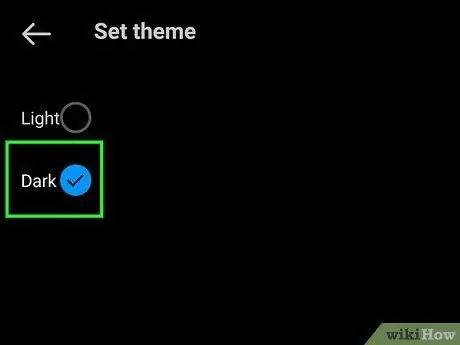
ধাপ ১. ইনস্টাগ্রাম বিটা অ্যান্ড্রয়েড ব্যবহারকারীদের এমন অ্যাপগুলিতে প্রাথমিক অ্যাক্সেস পাওয়ার সুযোগ দেয় যা পরে প্রকাশ করা হবে।
অন্য কথায়, আপনি নতুন বৈশিষ্ট্যগুলি অনুভব করতে পারেন যা অন্য কারও আগে প্রকাশ করা হয়নি। আপনি অ্যাপ নির্মাতাদের বৈশিষ্ট্যটি উন্নত করতে সাহায্য করার জন্য প্রতিক্রিয়া প্রদান করতে পারেন।
উদাহরণস্বরূপ, "ডার্ক মোড" একটি নতুন ইনস্টাগ্রাম বৈশিষ্ট্য যা বিটা পরীক্ষকদের নিয়মিত অ্যাপে অন্তর্ভুক্ত হওয়ার প্রায় এক মাস আগে চেষ্টা করা উচিত।
5 এর মধ্যে প্রশ্ন 2: iOS ব্যবহারকারীরা কি ইনস্টাগ্রাম বিটা পরীক্ষক হতে পারে?
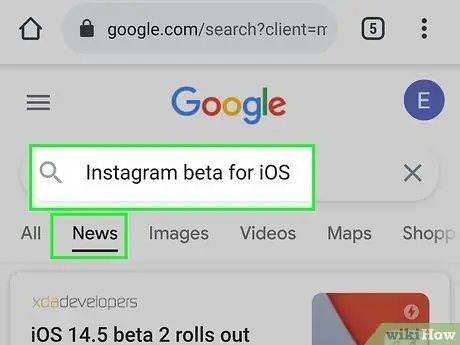
ধাপ 1. এই মুহূর্তে, ইনস্টাগ্রাম বিটা শুধুমাত্র অ্যান্ড্রয়েড ডিভাইসের জন্য উপলব্ধ।
দুর্ভাগ্যক্রমে, আইফোন ব্যবহারকারীরা বা যারা অ্যাপল ডিভাইসে ইনস্টাগ্রাম ব্যবহার করে তারা বিটা পরীক্ষক হতে পারে না। হয়তো ভবিষ্যতে আইওএস ডিভাইসে এই ফিচারটি পাওয়া যাবে।
আপনি "ইনস্টাগ্রাম বিটা আইওএস" কীওয়ার্ড দিয়ে গুগল নিউজ অ্যালার্ট সেট করে, অথবা অনলাইন ব্যবহারকারী সম্প্রদায়ের নিয়মিত সংবাদ চেক করে যেকোন নতুন পরিবর্তন সম্পর্কে সচেতন হতে পারেন।
প্রশ্ন 5 এর 3: আমি কিভাবে ইনস্টাগ্রামের বিটা টেস্টার প্রোগ্রামের জন্য সাইন আপ করব?
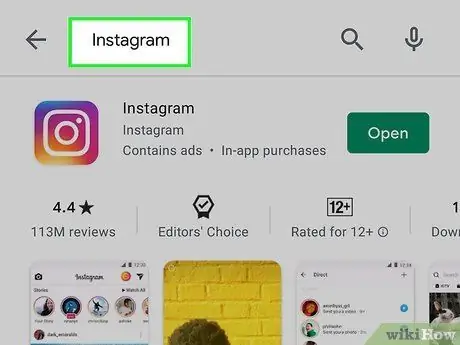
ধাপ 1. প্লে স্টোরের ভিতরে ইনস্টাগ্রাম অ্যাপটি খুলুন।
অ্যান্ড্রয়েড ডিভাইসে প্লে স্টোর অ্যাপ চালান। অনুসন্ধান ক্ষেত্রের মধ্যে "ইনস্টাগ্রাম" টাইপ করুন, তারপরে হোম পেজে যাওয়া অ্যাপটিতে ক্লিক করুন।
পদক্ষেপগুলি ঠিক একই রকম যখন আপনি প্রথমবারের মতো ইনস্টাগ্রাম ডাউনলোড করেছিলেন। সুতরাং, এটি নতুন কিছু নয়, যদি না আপনি সত্যিই ইনস্টাগ্রাম ইনস্টল না করেন এবং বিটা পরীক্ষক হওয়ার জন্য সরাসরি ঝাঁপ দেন।
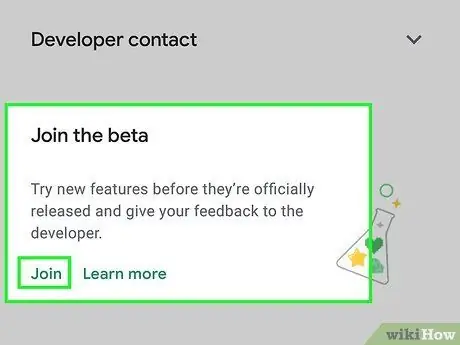
পদক্ষেপ 2. নীচে "যোগ দিন বিটা" নির্বাচন করুন।
ইনস্টাগ্রাম অ্যাপ্লিকেশন হোম স্ক্রিন দিয়ে স্ক্রোল করুন যতক্ষণ না আপনি "বিটাতে যোগ দিন" শব্দগুলি দেখতে পান। স্ক্রিনের নীচে বাম দিকে "যোগদান" আলতো চাপুন, তারপরে প্রদর্শিত পপআপ উইন্ডোতে আবার "যোগদান করুন" আলতো চাপুন।
- একবার আপনি করলে, অ্যাপের হোম স্ক্রিনে একটি বার্তা আসবে যা আপনাকে জানিয়ে দেবে যে আপনি বিটা পরীক্ষক হিসেবে সাইন আপ করেছেন এবং আপনাকে কয়েক মিনিট সময় দিতে বলছেন।
- সাইন আপ করার পরে, ডিভাইসে ইনস্টাগ্রামের সম্পূর্ণ সংস্করণ স্বয়ংক্রিয়ভাবে বিটা সংস্করণে পরিবর্তিত হবে। এটাই একমাত্র প্রক্রিয়া! এখন আপনি বিটা ব্যবহারকারীদের জন্য উপলব্ধ নতুন বৈশিষ্ট্যগুলি অন্বেষণ শুরু করতে পারেন।
প্রশ্ন 4 এর 4: আমি কি বিটা প্রোগ্রাম ছেড়ে যেতে পারি?
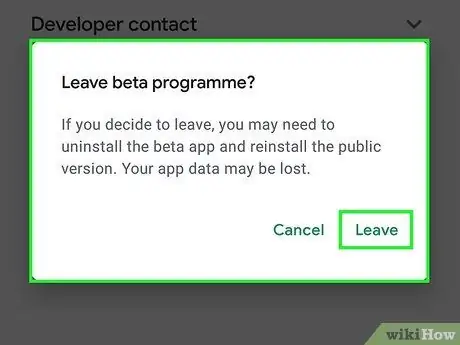
ধাপ 1. আপনি যে কোন সময় বিটা প্রোগ্রাম থেকে বেরিয়ে আসতে পারেন।
প্লে স্টোরে ইনস্টাগ্রাম অ্যাপে ফিরে আসুন, তারপর "আপনি একজন বিটা পরীক্ষক" না দেখা পর্যন্ত নিচে স্ক্রোল করুন এবং "ছেড়ে যান" এ আলতো চাপুন। প্রদর্শিত পপআপ উইন্ডোতে আবার "ছেড়ে যান" স্পর্শ করে আপনার সিদ্ধান্ত নিশ্চিত করুন।
ইনস্টাগ্রামের বিটা সংস্করণ সরানো হবে এবং ডিভাইসগুলি নিয়মিত সংস্করণ ইনস্টল করবে। এর আগে আপনি যখন বিটা প্রোগ্রামে যোগ দিয়েছিলেন তখন এটি কয়েক মিনিট সময় নিতে পারে।
প্রশ্ন 5 এর 5: ইনস্টাগ্রাম বিটা কি নিরাপদ?
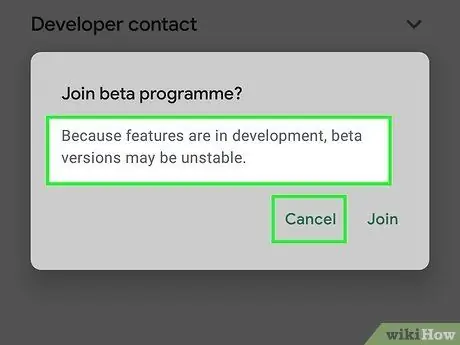
পদক্ষেপ 1. হ্যাঁ, কিন্তু এই বিটা সংস্করণটি এখনও স্থিতিশীল নাও হতে পারে।
এই সংস্করণটি ঘন ঘন ক্র্যাশ হতে পারে বা নিয়মিত সংস্করণের চেয়ে বেশি বাগ থাকতে পারে। সুরক্ষা এবং সুরক্ষার ক্ষেত্রে, বিটা সংস্করণটি অ্যাপের নিয়মিত সংস্করণের মতোই সুরক্ষিত।
- ইনস্টাগ্রাম বিটা আসলে অ্যাপটির একটি সংস্করণ যা অপ্রকাশিত বৈশিষ্ট্যগুলির সাথে আসে, তবে এখনও নিয়মিত সংস্করণের মতো একই মৌলিক কার্যকারিতা এবং নিরাপত্তা মান রয়েছে।
- আপনি যদি ইনস্টাগ্রামের বিটা ভার্সন ব্যবহার করতে স্বাচ্ছন্দ্যবোধ করেন না, আপনি যেকোনো সময় এটি মুছে ফেলতে পারেন এবং ইনস্টাগ্রামের নিয়মিত সংস্করণে ফিরে যেতে পারেন।






